Comment forcer la fermeture d’une app sur Mac
Si vous ne pouvez pas quitter une app normalement parce qu’elle ne répond pas, vous pouvez forcer la fermeture de l’app.
Comment quitter une app normalement
Lorsqu’une app se ferme normalement, elle peut exécuter les actions nécessaires avant sa fermeture, comme enregistrer les modifications. Donc, avant de décider de forcer la fermeture d’une app, essayez de quitter l’app normalement :
Appuyez sur les touches Commande + Q.
Vous pouvez également choisir Quitter dans le menu de l’app dans la barre des menus. Par exemple, pour quitter Safari, sélectionnez Quitter dans le menu Safari de la barre des menus.
Si vous ne pouvez pas quitter l’app normalement parce qu’elle ne répond pas, vous pouvez essayer de forcer la fermeture de l’app.
Découvrez comment fermer une app sur iPhone.
Comment forcer la fermeture d’une app

Pour forcer la fermeture d’une app qui ne répond pas :
Appuyez simultanément sur les trois touches suivantes : Option (ou Alt), Commande et Esc. (Si votre Mac dispose d’une Touch Bar, la touche Esc se trouve à gauche sur la Touch Bar).
Vous pouvez également sélectionner Forcer à quitter dans le menu Apple situé dans le coin de votre écran.
Une fenêtre Forcer à quitter s’ouvre. Sélectionnez l’app qui ne répond pas, puis cliquez sur Forcer à quitter :
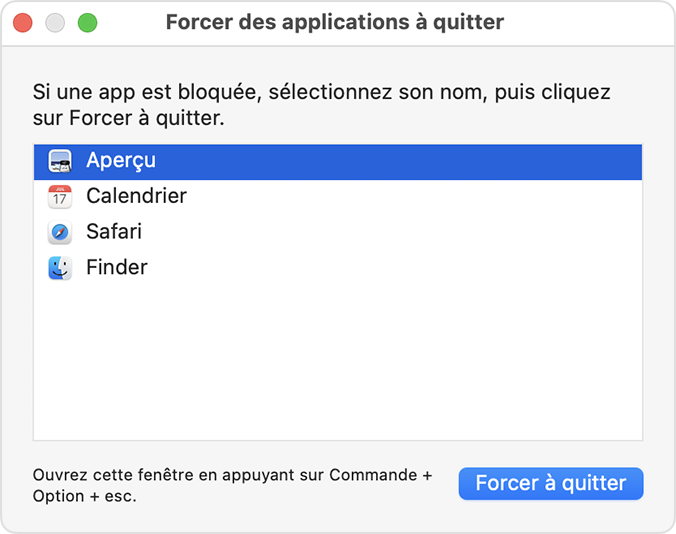
Si le Finder est toujours ouvert, mais qu’il cesse de répondre, vous pouvez le forcer à quitter, puis à se rouvrir : sélectionnez Finder dans la fenêtre Forcer à quitter, puis cliquez sur Relancer.
Si vous ne pouvez pas forcer la fermeture de l’app
Si vous ne parvenez pas à forcer la fermeture de l’app, essayez de redémarrer votre Mac : dans le menu Apple dans le coin de votre écran, choisissez Redémarrer.
Si votre Mac ne redémarre pas, forcez-le à s’éteindre :
Maintenez le bouton d’alimentation de votre Mac enfoncé pendant 10 secondes maximum, jusqu’à ce que votre Mac s’éteigne. (Chaque Mac est doté d’un bouton d’alimentation. Sur les ordinateurs portables dotés de Touch ID, maintenez le bouton Touch ID enfoncé.)
Appuyez sur le bouton d’alimentation, puis relâchez-le, pour rallumer votre Mac.
Besoin d’aide supplémentaire?
Expliquez-nous la situation et nous vous suggérerons des solutions.
